Liferay的介绍功能可以自行搜查,感觉liferay框架挺强大的,在管理个人站点,发布信息上面。以前按照学长给的文档一步步的配置过一个旧版本的试用32位的Liferay框架。然后好久没有用,现在又要使用,就打算个人重新配置最新的liferya使用在64位机器框架。
一、准备
系统环境:
Window 7 64bit Java:jdk1.8 64位, Mysql +Navicat 64bit
所需环境:
都是在官网下载:
IDE:点击下载
SDK: 点击下载
portal-tomcat:点击下载
注:
1,下载的时候最好改名称,把后面的日期戳去掉,否则太长;
2,最好别用中文目录。
二、安装
a,配置数据库
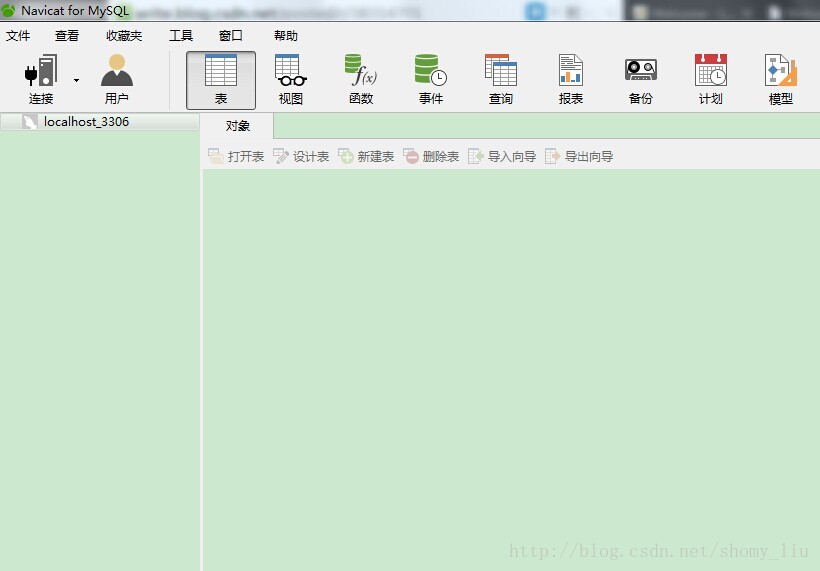
点击连接,输入用户名、密码、连接名(随意),点击确定,如下图:
填好之后点一下连接测试,如果成功,那就点确定即可
然后左键双击已添加的连接,如果变绿说明链接成功.然后右键点击此连接,创建数据库,起名为lportal.注意字符集选择UTF-8
数据库就配置到此了。
b,配置IDE
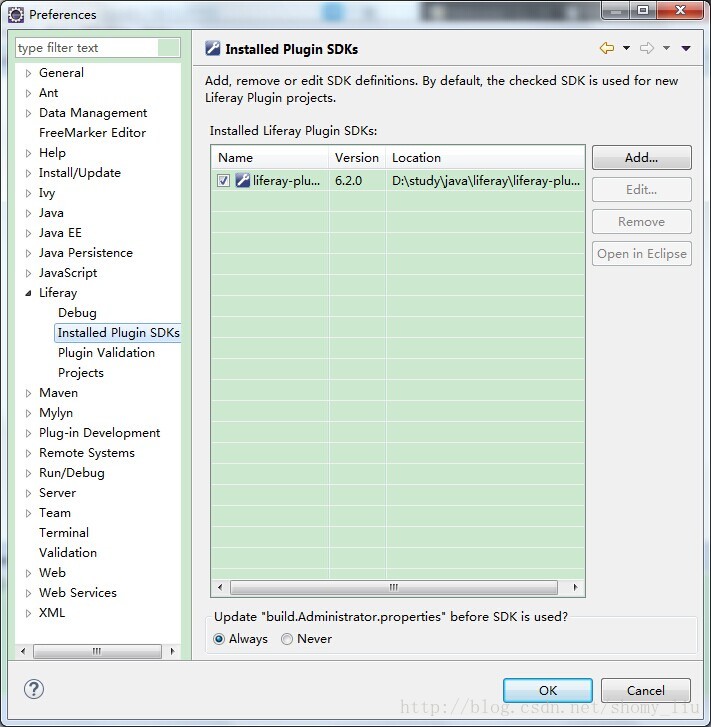
c,配置服务器(tomcat)
继续 Window-->Preferences-->Server-->Runtime Environment,点击右边Add…,在弹出的服务器选择里面选择Liferay,Inc-->Liferay v6.2 CE (Tomcat 7),
把“Create anew location server”打上勾。
点击next ,选择目录如图:
直接Finish即可,到此配置差不多了
d,运行liferay配置
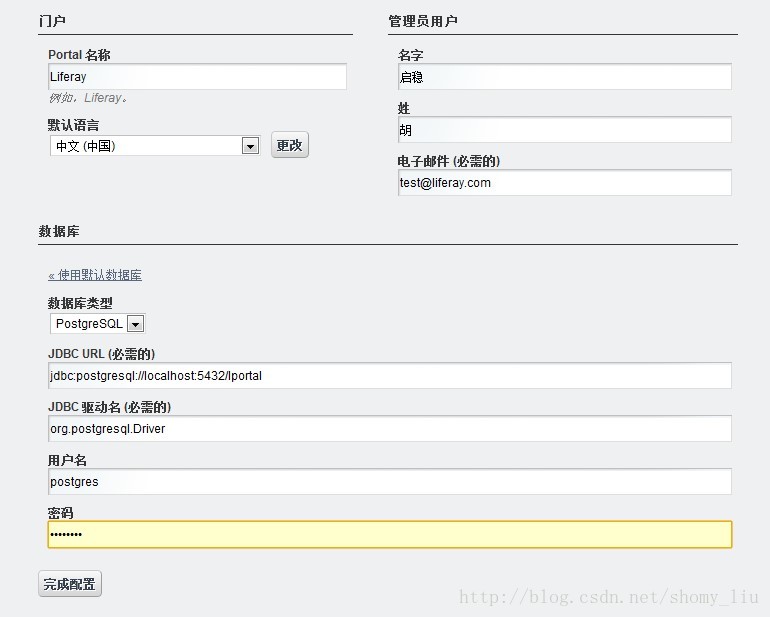
其中数据库的类型选择“mysql”,,将JDBC URL改为
jdbc:mysql://localhost/+数据库名+?user=+用户名+&password=+密码+&useUnicode=true&characterEncoding=UTF8。
示例如下::
jdbc:mysql://localhost/lportal?user=root&password=123&useUnicode=true&characterEncoding=UTF8
然后,用户名和密码用自己的数据库的root和数据库密码就成。
注:如果出现“数据库连接不能建立。请检查您的连接设置。”请检查数据库是否已经建立,或者数据库名、帐号、密码等信息是否正确。实在不行,把mysql卸载重新安装。
这时候只需要 静心等待Liferay的初始化,可能需要几分钟时间,当Liferay初始化完成后,会自动跳转到配置保存成功的页面。
到此就成功了:如下图:界面很优雅的说, 我们就可以在上面添加东西啦。 过程写的可能有点混乱。。。不过配置应该是正确的。









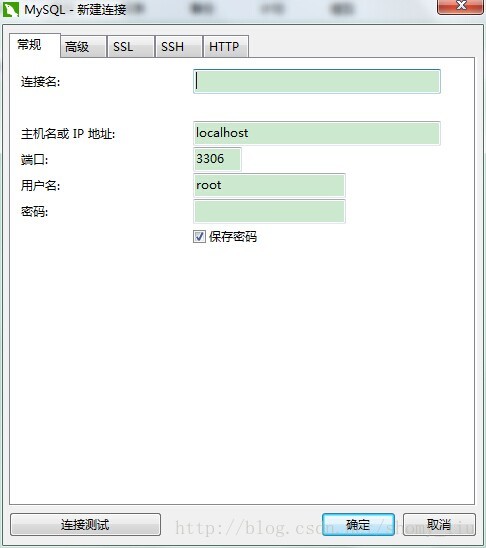
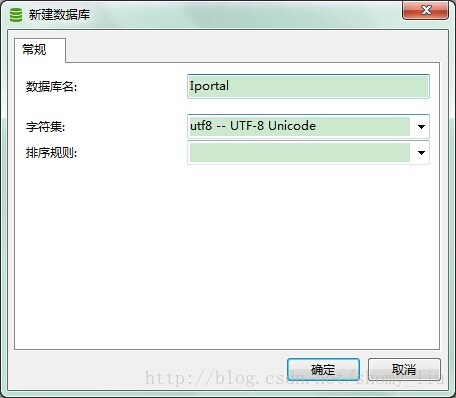
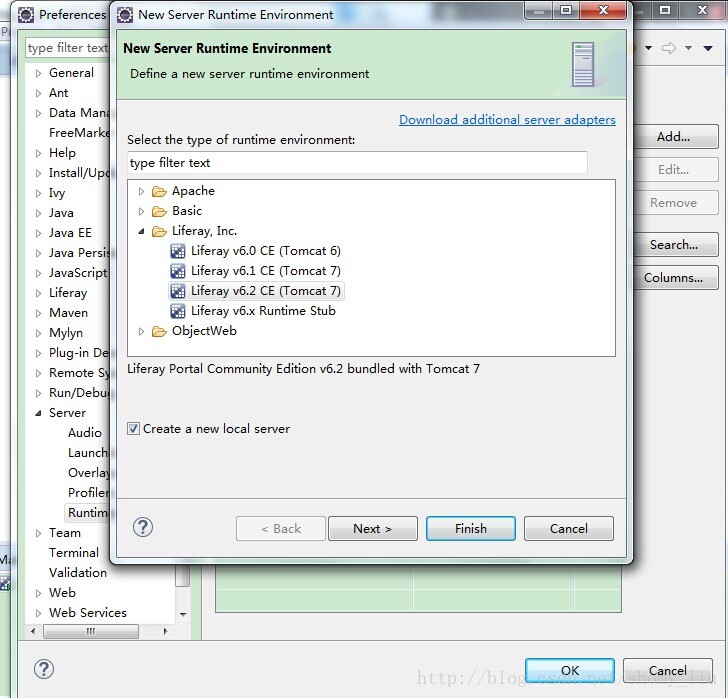
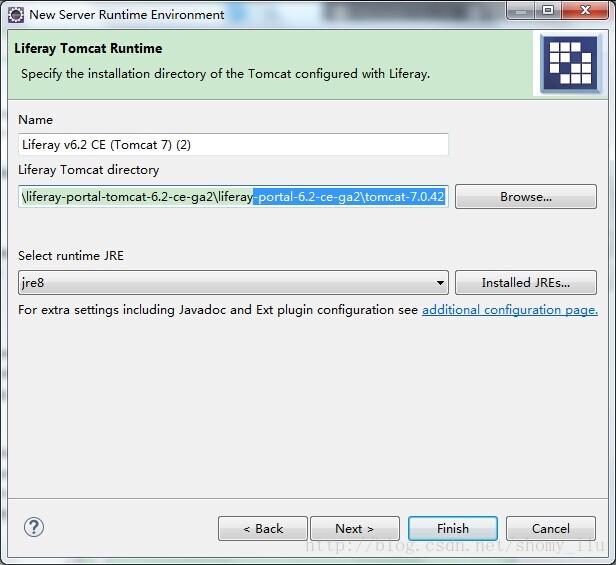
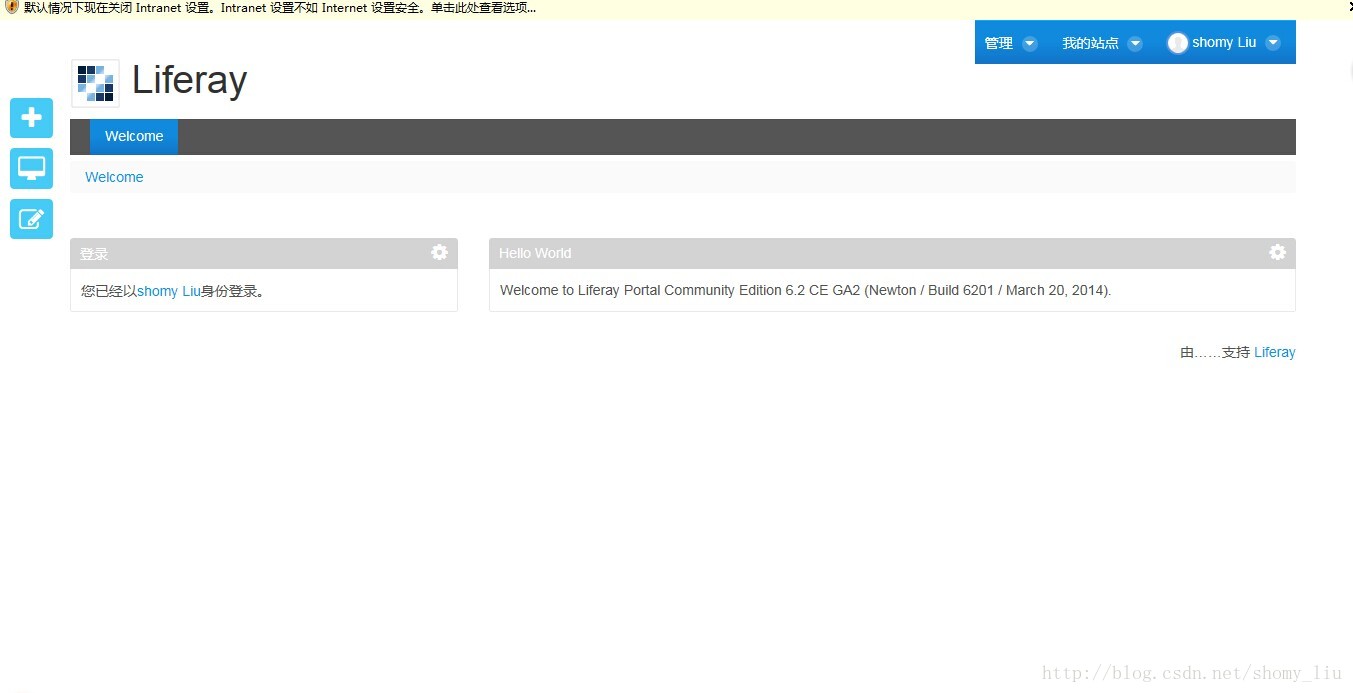













 520
520











 被折叠的 条评论
为什么被折叠?
被折叠的 条评论
为什么被折叠?








